Yksi Office 2010: n puhutuimmista uusista ominaisuuksista on Web-sovellukset. Tässä tuomme sinulle esittelyn Web Apps -palvelusta ja siitä, mitä voit odottaa. Käsittelemme kohokohdat ja joitain alueita, joita voitaisiin parantaa.
Office-verkkosovellukset ovat loistava vastine Office-työpöytäsovelluksille. Ne renderöivät asiakirjoja erittäin hyvin, ja niiden avulla voit nopeasti muokata tärkeitä asiakirjoja ja tehdä niistä yhteistyötä tutuilla työkaluilla. Office-verkkosovellukset toimivat pääasiassa Office.live.com-sivustossa, ja voit käyttää niitä selaimen ja Office 2010 -integraation kautta. Yritykset voivat käyttää Office Web-sovelluksia myös sisäisesti SharePoint 2010: n tai isännöimien Microsoft Online Services -palvelujen kautta. Jos olet Facebook-käyttäjä, voit tehdä yhteistyötä ystävien kanssa uudessa Docs.com jonka avulla voit käyttää Office-verkkoa missä tahansa parhaiten.
Tässä tarkastelemme Office Live -sovelluksen Office-verkkosovelluksia, koska ne on integroitu muihin Windows Live -palveluihin, kuten Hotmail ja SkyDrive.
Office Liven käytön aloittaminen
Kuten aiemmin mainittiin, Office Live on Office Web Appsin ensisijainen sijainti. Siirry Office Live -sivustolle ( linkki alla ) ja kirjaudu sisään Windows Live ID: lläsi tai luo uusi, jos sinulla ei vielä ole sellaista.
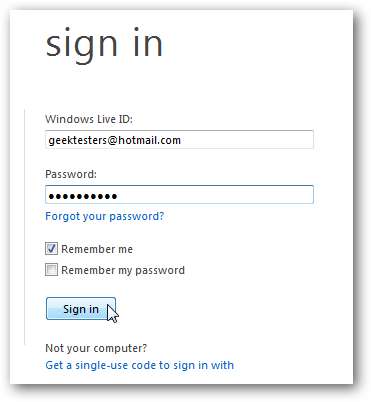
Tervetuloa Office Live -hallintapaneeliin ... kun kirjaudut sisään ensimmäisen kerran, huomaat, että käyttöliittymä on melko harvinainen. Mutta jos olet käyttänyt SkyDriveä asiakirjojen jakamiseen ja tallentamiseen, näet ne uudessa Office Live -hallintapaneelissasi.
Voit aloittaa uuden asiakirjan, laskentataulukon tai esityksen luomisen heti napsauttamalla yhtä näkyvistä sovelluskuvakkeista oikealla.
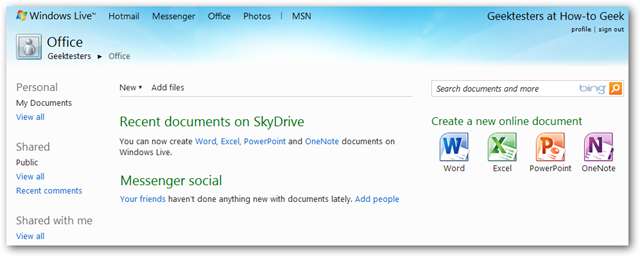
Tai voit aloittaa lisäämällä tiedostoja nopeasti tietokoneeltasi. Office Web Apps tukee Word-, Excel-, PowerPoint- ja OneNote-tiedostoja, joten napsauta vain Lisää tiedostoja linkki aloittaaksesi.
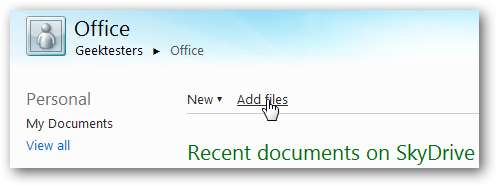
Lähettämäsi asiakirjat tallennetaan SkyDriveen, joten valitse kansio tai luo uusi SkyDriveen tallentaaksesi lataamasi asiakirjat. Jos haluat jakaa dokumenttisi maailman kanssa, voit tallentaa ne myös Julkinen-kansioon.
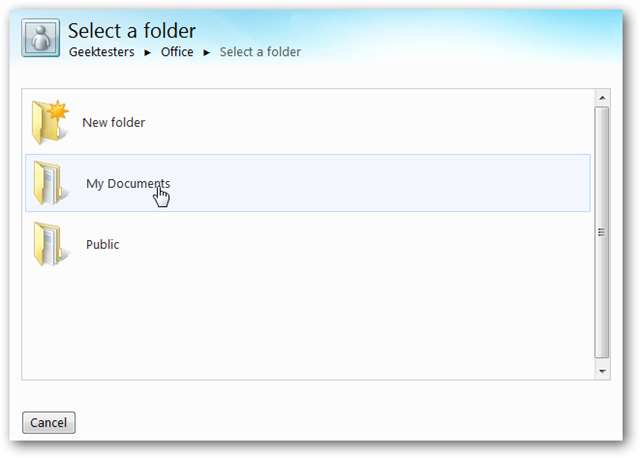
Vedä asiakirjat lataussivun pudotusruutuun tai napsauta linkkiä valitaksesi ladattavat asiakirjat.

Asiakirjat latautuvat automaattisesti, ja voit lisätä uusia odottaessasi tarvittaessa. Kun kaikki ovat ladanneet, napsauta Jatkaa.
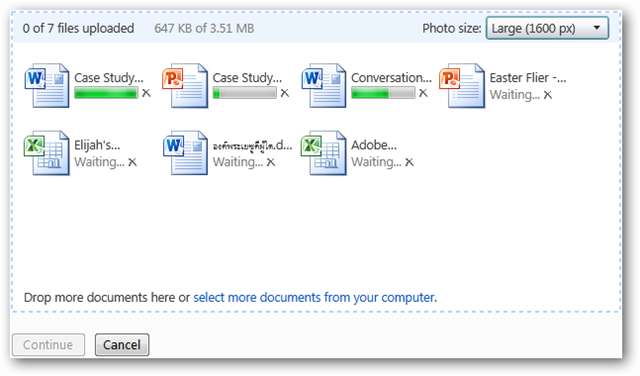
Uudet tiedostosi ovat nyt käytettävissä suoraan pilvestä. Vie hiiri haluamasi tiedoston päälle ja valitse käytettävissä olevista vaihtoehdoista. Voit napsauttaa asiakirjan nimeä nähdäksesi sen verkossa, valitse Muokkaa selaimessa avaa se tiedostotyypille Office Web App -sovelluksessa tai napsauta Lisää linkki lisää vaihtoehtoja.
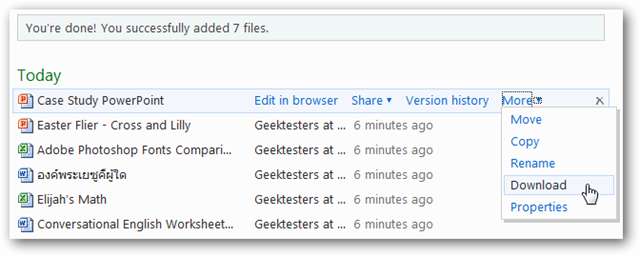
Kun olet muokannut tiedostoa verkossa, voit napsauttaa Versiohistoria linkki nähdäksesi tiedoston aiemmat versiot.

Täällä meillä on asiakirjan nykyinen versio esikatseltu oikealla, ja voimme valita vanhemmat versiot vasemmalla olevasta valikosta. Tämä on hyödyllistä, kun teet yhteistyötä tiedostossa muiden kanssa, koska voit olla varma, että et koskaan menetä tärkeitä tietoja, vaikka joku poistaisi tiedostosta tietoja.
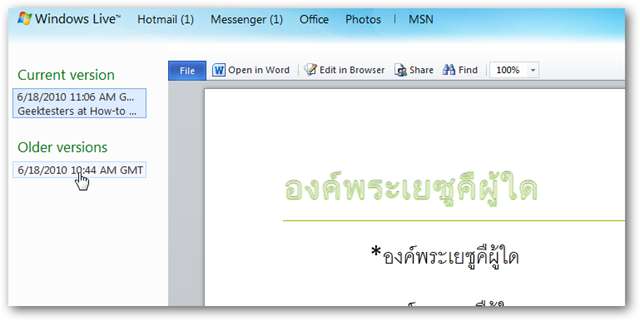
Luo uusia asiakirjoja
Jos haluat mieluummin luoda uuden tiedoston, napsauta Uusi-linkkiä sivun yläosassa ja valitse haluamasi tiedostotyyppi.
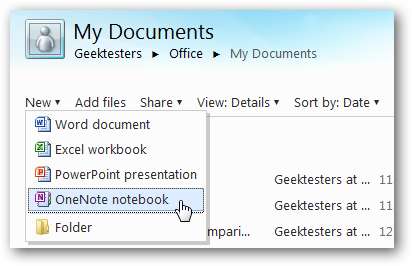
Voit käyttää Office-asiakirjaasi myös millä tahansa Windows Live -verkkosovelluksella, kuten Hotmail, SkyDrive ja muilla. Vie hiiri ylhäällä olevan Office-linkin päälle ja valitse luotavan tiedoston tyyppi tai valitse Viimeisimmät asiakirjat.
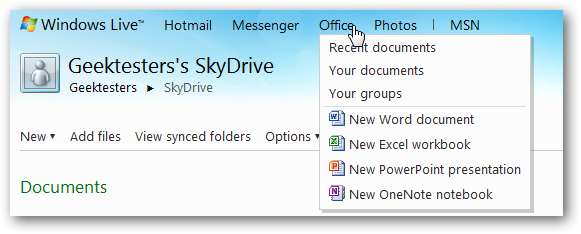
Pikaopas Office-verkkosovelluksiin
Office-verkkosovellukset on suunniteltu näyttämään ja toimimaan kuten Office 2010, mutta niillä on vähemmän ominaisuuksia. Testeissämme olemme havainneet, että ominaisuusjoukko riittää useimpiin nopeaan muokkaustarpeeseen. Tiedostot hahmonnetaan samalla tavalla kuin Office 2010: ssä tietokoneillamme, mikä on hieno parannus joihinkin muihin online-toimisto-sovelluksiin verrattuna. OneNote-verkkosovellus on erittäin hieno yhteistyölle, koska voit muokata tiedostoja samanaikaisesti ja keskustella uudessa Messenger-verkkosovelluksessa, kaikki samalla sivulla.
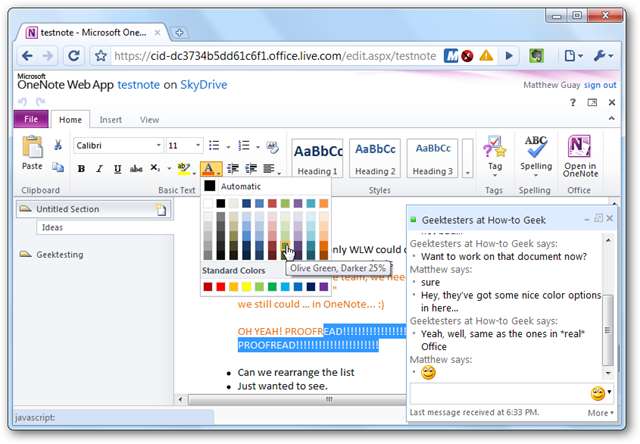
Word-verkkosovellus
Word on todennäköisesti tietokoneiden eniten käytetty Office-sovellus, ja verkkoversio antaa sille hyviä ominaisuuksia. Et voi tehdä kaikki siinä, mutta sillä on enemmän ominaisuuksia kuin WordPadilla tai muilla kevyiden asiakirjojen muokkaajilla. Asiakirjat hahmottuvat hienosti verkossa, mukaan lukien fontit, tyylit, tekstiruudut ja alatunnisteet, jopa monimutkaiset komentokielet.
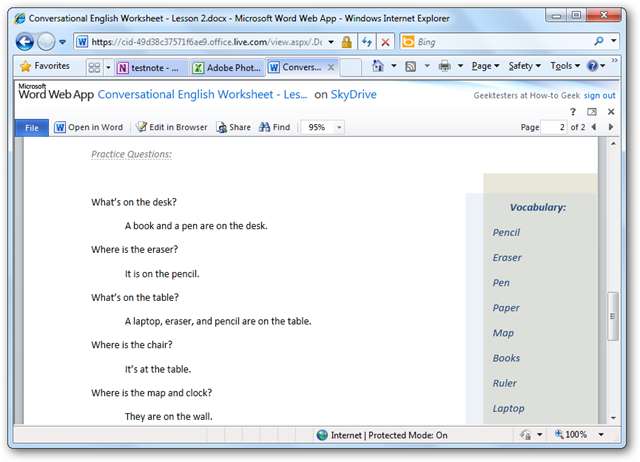
Voit muokata asiakirjaa suoraan selaimessa napsauttamalla Muokkaa selaimessa -painiketta työkalurivillä. Tiedosto-valikosta voit tulostaa asiakirjan, ladata sen tai jakaa sen muiden kanssa.

Word-verkkosovellus ei sisällä kaikkia Wordin vakio-ominaisuuksia, mutta se sisältää monia tärkeitä ominaisuuksia, mukaan lukien hyödyllisen tyyliluettelon. Se sisältää myös laajan valikoiman fontteja käytettäväksi. Joitakin asiakirjan ominaisuuksia, kuten tekstiruutuja, ei ehkä voi muokata verkossa, ja monisarakkeiset asiakirjat voivat näkyä editorissa yhden sarakkeen. Kaikki ominaisuudet, joita et voi muokata verkossa, säilytetään, joten ne näyttävät silti oikeilta Wordin online-katseluohjelman työpöytäversioissa.
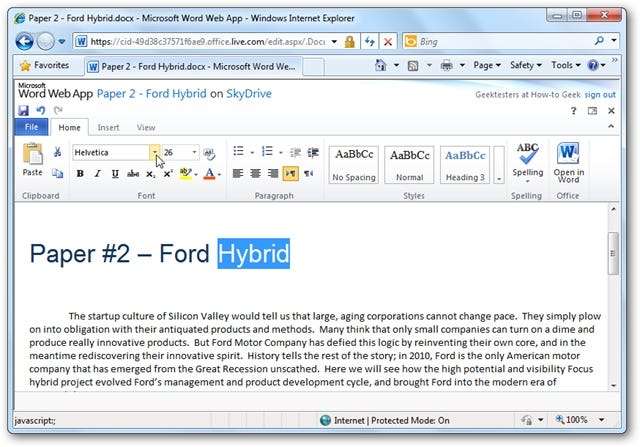
Tämä ei kuitenkaan tarkoita sitä, ettet voi luoda monimutkaista asiakirjaa Word Web App -sovelluksessa. Etusivu-välilehdessä on monia työkaluja, joihin olet tottunut, mukaan lukien otsikkotyylit ja oikeinkirjoituksen tarkistus useilla kielillä.

Lisää-välilehden avulla voit lisätä taulukon tai selata sisällyttääksesi leikekuvan Office Clipart -galleriasta, joka on saatavana työpöytäversiossa.
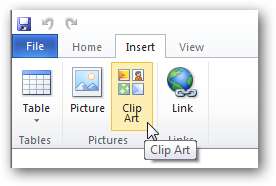
Jos olet lisännyt kuvan, Kuva-välilehti tulee näkyviin. Täällä voit muuttaa kuvan vaihtoehtoista tekstiä sekä suurentaa, pienentää tai skaalata sitä.
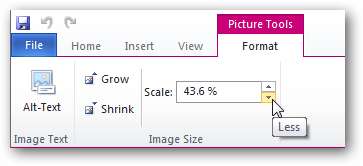
Taulukon lisääminen luo samalla tavoin ylimääräisen nauhavälilehden, jossa voit muuttaa taulukon asettelua. Nämä lisävälilehtien lisäominaisuudet lisäävät verkkosovellusten hyödyllisyyttä, mutta tarjoavat silti vähemmän vaihtoehtoja kuin työpöydän vastaavat.
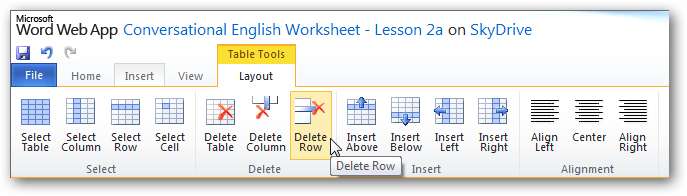
Jos haluat etsiä tekstiä asiakirjasta, palaa lukutilaan ... muokkaustila ei sisällä Etsi-työkalua. Se sisältyy lukutilaan ja toimii kuten työpöydän versio.
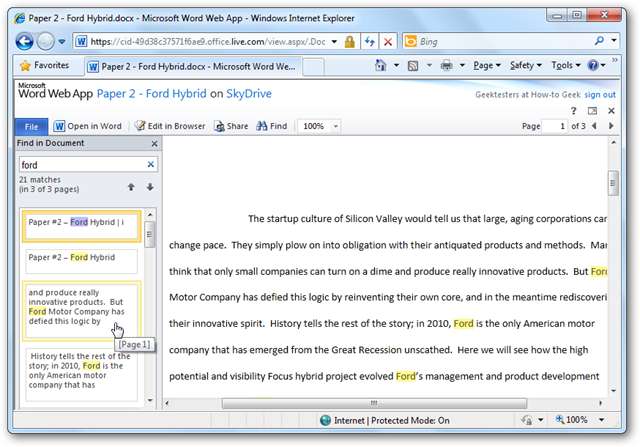
Excel-verkkosovellus
Numerot, kaavat ja tiedot ovat tärkeimmät laskentataulukoiden suhteen, ja Excel Web App toimii hyvin näillä alueilla. Se sisältää vain perustyökalut eikä anna sinun lisätä kuvaajia tai muita kehittyneitä grafiikoita. Se voi tehdä kaavioita, mukaan lukien uusi Sparklines-ominaisuus Excel 2010: ssä. Jos muokkaat tietoja laskentataulukossa, se laskee kaavion automaattisesti ja päivittää sen vastaavasti.
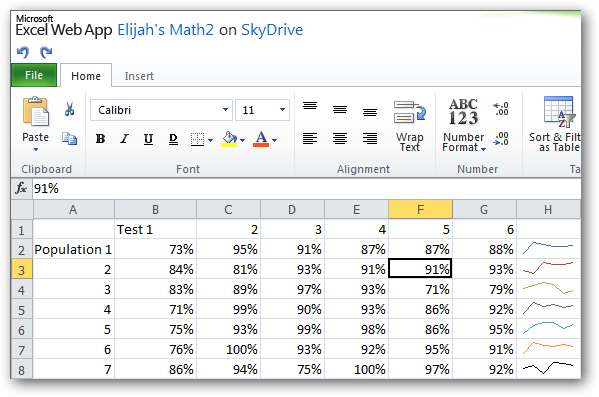
Excel Web App on edelleen ammattilainen, jolla on numeroita ja kaavoja. Aloita kirjoittamalla kaava, ja se avaa automaattisesti IntelliSense-tyylisen ponnahdusikkunan käytettävissä olevilla kaavoilla, kuten Excel työpöydällä. Kun kirjoitat kaavaa, voit napsauttaa valitaksesi solut tavalliseen tapaan.
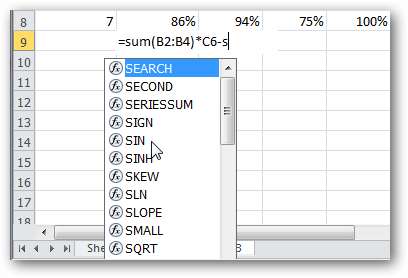
Voit myös lajitella, suodattaa ja muotoilla tietoja helposti.

Sen avulla useat ihmiset voivat tehdä yhteistyötä reaaliajassa samalla laskentataulukolla, ja voit tarkastella muokkaajia alareunassa olevasta linkistä. Kuten OneNotessa, voit myös keskustella suoraan muiden käyttäjien kanssa Messengerin avulla.
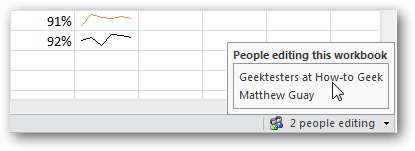
PowerPoint-verkkosovellus
Aluksi PowerPoint-verkkosovellus ei tunnu olevan yhtä monipuolinen kuin muut Office-verkkosovellukset, mutta se on yllättävän tehokas. Se sisältää erilaisia malleja PowerPoint 2010: stä, ja sen avulla voit luoda ja muokata SmartArt-kaavioita. Diat hahmonnetaan samalla tavalla kuin työpöydän PowerPointissa, vaikka edistyneet animaatiot, kuten PowerPoint 2010: n mukana tulevat, korvataan tavallisella haalistumisvaikutuksella. Et voi lisätä siirtymiä uusiin online-luomiin esityksiin. Kuten muissakin sovelluksissa, lähetettyjen tiedostojen tukemattomat ominaisuudet jätetään tiedostoon, joten se toimii samalla tavalla kuin jos avaat sen PowerPointissa työpöydälläsi.
Voit esikatsella esitystä oletusnäkymässä. Voit siirtyä tiettyyn diaan alareunassa olevasta valikosta tai aloittaa diaesityksen työkalurivin painikkeella.
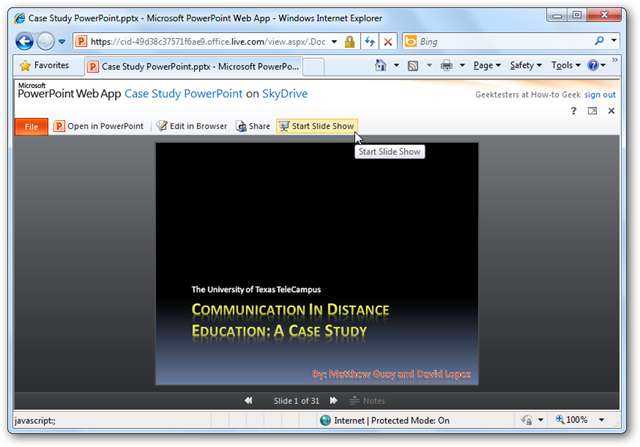
Tämä avaa koko ikkunan esityksen. Paina F11-näppäintä useimmissa selaimissa, jolloin voit tarkastella ja näyttää PowerPointin koko näytön. Voit siirtyä seuraavaan diaan nuolinäppäimillä, jotka tulevat näkyviin, kun liikutat hiirtä, tai nuolinäppäimillä näppäimistöllä. Ja kun esitys on välimuistissa, se näyttää diat hyvin nopeasti.

Voit muokata olemassa olevia esityksiä tai luoda uusia verkossa. Kun luot uuden esityksen, voit valita esityksen useista malleista. Kun olet valinnut teeman, et voi muuttaa sitä. Et myöskään voi muokata teemaa tai vaihtaa värimallia offline-tilassa, mutta koska käytettävissä on erilaisia malleja, se ei ole tarjouksen rikkoja.
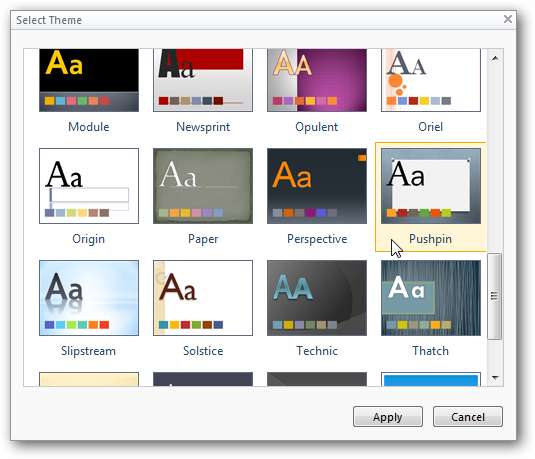
Voit nyt lisätä ja muokata dian tekstiä. Huomaa, että et voi lisätä uutta WordArtia, mutta jos esityksessäsi on WordArt otsikoissa, sitä käytetään automaattisesti tekstiin.
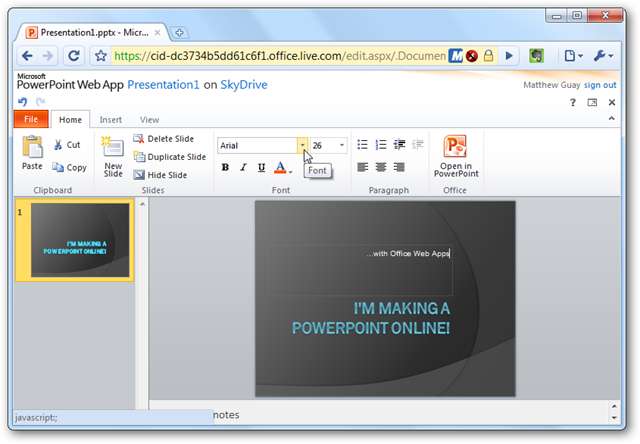
Lisäksi Fontin väri -työkalu näyttää teemaan sisältyvät värit, mikä on mukavaa.
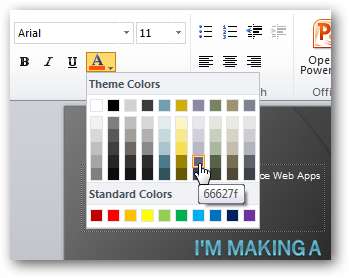
Voit lisätä uuden dian myös Koti-työkaluriviltä. Jos lisäät uuden dian, voit valita useista tavallisista asetteluista, myös työpöydän versiosta.
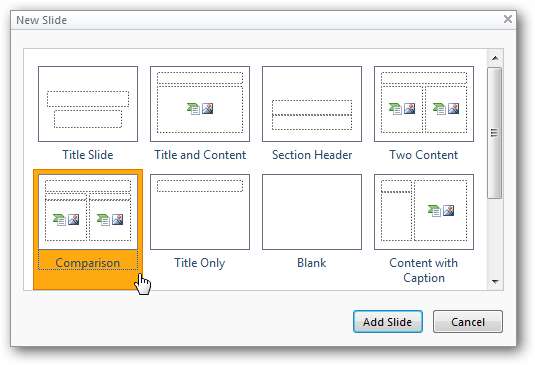
PowerPoint Web App käyttää esityksen teemaa uudessa diassa, vaikka esitys olisi ladattu tietokoneeltasi
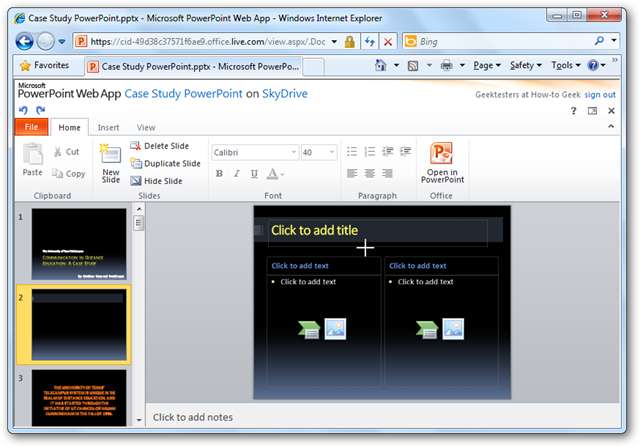
Lisää-välilehti näyttää harvoilta, mutta SmartArt-painike osoittautuu piilotetuksi helmeksi. Voit valita kymmenistä SmartArt-kaavioista ja lisätä ne suoraan esitykseesi.
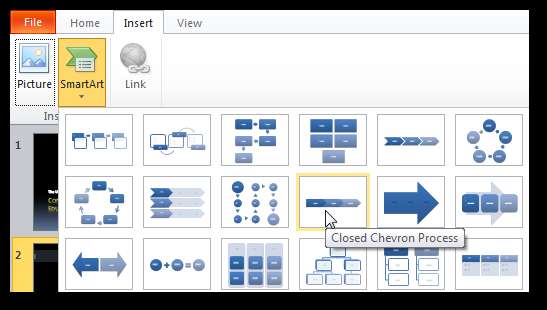
Uusi SmartArt-välilehti ilmestyy nauhaan, kun muokkaat sitä. Tämä sisältää hämmästyttävän lähes kaikki SmartArt-työkalun ominaisuudet täydessä PowerPointissa, mukaan lukien kiiltävät 3D-tyylit.

Valitettavasti PowerPoint-verkkosovellus ei sisällä animaatio- tai siirtotyökaluja, joten et voi lisätä näitä online-esityksiin. Mutta olimme yllättyneitä Web-sovellukseen sisältyvien teemojen ja SmartArt-laadusta.
OneNote-verkkosovellus
Kuten edellä mainittiin, OneNote-verkkosovellus on mahdollisesti kaikkein kattavin. Se on erittäin mukava yhteistyölle ja mahdollistaa useiden käyttäjien samanaikaisen muokkauksen. Jos olet ladannut muistikirjan tietokoneeltasi tai synkronoinut sen OneNote 2010: n kanssa, muistikirjat sisältävät melkein kaikki työpöytäsovellukseen lisätyt ominaisuudet ja sisällön.
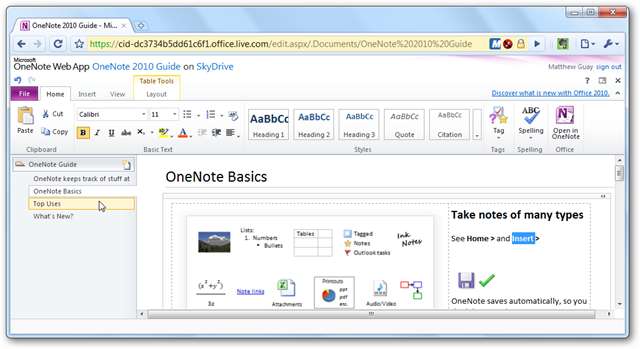
Itse online-editorilla on vähemmän ominaisuuksia kuin työpöydän vastaavalla tavalla kuin muissa verkkosovelluksissa, mutta sillä on enemmän ominaisuuksia kuin muilla muistiinpanosovelluksilla, kuten Evernote. Valintanauhavälilehdillä on samanlaiset ominaisuudet kuin Wordillä, lisäämällä Tag-painike.
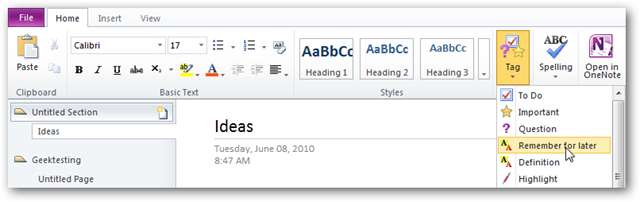
Lisää-välilehden avulla voit syöttää uusia sivuja ja osioita sekä taulukoita, kuvia ja leikekuvia.
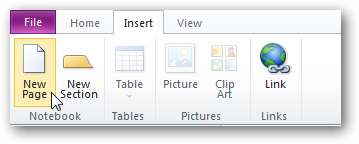
Koska OneNote on suunniteltu yhteistyön ympärille, Näytä-välilehdellä näet tietyn osan kirjoittajat. Tämä merkitsee muistikirjan jokaisen osan kyseisen osan muokkaimella.
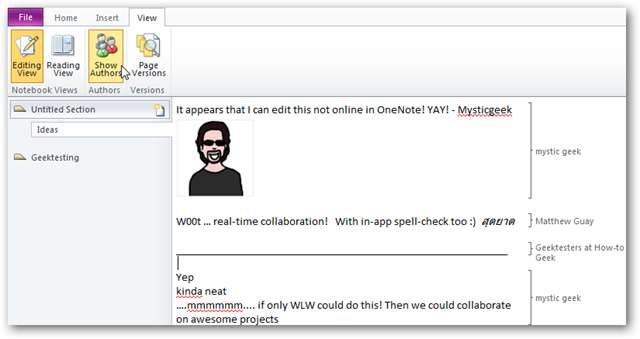
Löytämämme ongelmat
Vaikka Office-verkkosovellukset olivat mielestämme hyödyllisiä ja parempia kuin odotuksemme, osuimme muutamaan napaan. Ensinnäkin, jos lataat asiakirjan, joka on luotu Office 2010: n ennakkoversiolla, et ehkä voi muokata niitä. Pystyt katsomaan niitä hyvin, mutta jos yrität muokata niitä, saatat nähdä alla olevan kaltaisen kehotteen. Jos näet tämän, yritä avata asiakirja Office-sovelluksen julkaistussa versiossa (mukaan lukien Office 2003 yhteensopivuuspaketin kanssa ). Tallenna asiakirja uutena tiedostona, jolla on uusi nimi Officelta, ja yritä ladata se uudelleen.

Joitakin ominaisuuksia ei tueta verkkosovelluksissa, kuten 3D-kuvaajia Excelissä. Huomaa, että ei-tuetut ominaisuudet säilyvät itse tiedostossa ja näkyvät edelleen oikein, kun ne avataan työpöytäsovelluksessa.
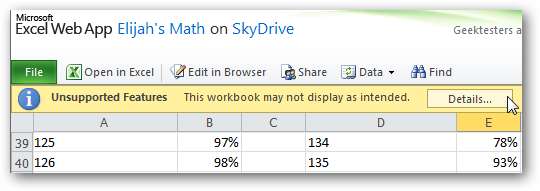
Vaikka OneNote ja Excel Web Apps tukevat yhteismuokkausta, Word ja PowerPoint Web Apps eivät. Jos yrität muokata Word- tai PowerPoint-asiakirjaa toisen henkilön ollessa samanaikaisesti, sinua saatetaan pyytää, että verkkosovellus ei voi avata asiakirjaa.
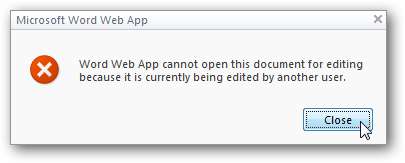
Lopuksi, joillakin käyttäjillä voi olla yksi ongelma, että nauha vie paljon tilaa muokkausalueella. Tämä voi olla ongelma käyttäjille, joilla on pienet näytöt tai selaimen monia työkalurivejä. Mutta kuten työpöytäversioissa, voit minimoida nauhan. Kaksoisnapsauta mitä tahansa valintanauhan välilehteä tai napsauta oikeassa yläkulmassa olevaa nuolipainiketta, jolloin valintanauha pienentää ja näyttää vain välilehtien otsikot.
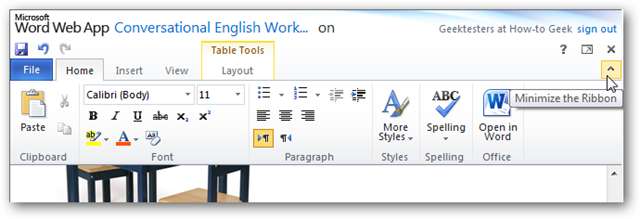
Johtopäätös
Vaikka on olemassa muita online-Office-paketteja, kuten Google Docs ja Zoho , MS Office -verkkosovellukset ovat tarkastelun arvoisia. Pidimme sitä erittäin kilpailukykyisenä kilpailevien palveluiden tarjoamien ominaisuuksien kanssa. Se on hyödyllinen korvike tavalliselle Officelle käytettäessä konetta, johon sitä ei ole vielä asennettu. Kaikki Web-sovellukset toivat Office-asiakirjoja erittäin hyvin, ja jopa niiden avulla voit muokata suurinta osaa asiakirjoista.
Käytitpä Windowsia, Linuxia tai Macia suosituimmissa selaimissa, ja sinulla on varmasti pääsy Microsoftin upeisiin Office-sovelluksiin. Jos tallennat kaikki tärkeät tiedostosi online-tilillesi, voit käyttää niitä missä tahansa ja tehdä yhteistyötä kollegoiden kanssa ympäri maailmaa.
Linkit
Luo ja muokkaa Office-tiedostoja verkossa Office Live Web -sovellusten avulla







